Halooo, Kali ini saya akan share tentang cara menghubungkan pc dengan router pada cisco packet tracer agar antara pc satu dan lain dapat terhubung dengan menggunakan router, Untuk versi cisco yang saya gunakan ialah 6.0.1, Okee langsung saja tanpa basa basi..
Langkah pertama, Susun PC dan Router terlebih dahulu yang akan di hubungkan, kurang lebih akan terlihat seperti pada gambar berikut.
Langkah kedua, Pasang kabel cross over yang masing-masing menghubungkan PC ke Router dan Router ke Router. Untuk PC ke Router atur atau setting Fastethernet atau FA nya yaitu FA0/0. Kurang lebih seperti gambar dibawah ini.
Langkah ketiga, Isi tiap-tiap PC yang sobat susun dengan IP Address, Untuk IP Address anda bebas mengisi nya. Namun untuk contoh kasus ini saya akan mengisi IP Address sebagai berikut:
PC 1 IP Address: 192.168.1.2PC 2 IP Address: 192.168.2.2PC 3 IP Address: 192.168.3.2
Selanjutnya kita atur atau setting Fastethernet dari tiap Router ke PC serta dari Router ke Router, kita mulai dari Router ke PC.
Klik Router 1 pada gambar 1.0 , Pilih menu Config Lalu klik Fastethernet 0/0 dan pada kolom Interface isi IP Address sebagai berikut :
192.168.1.1
Note : 192.168.1.1 merupakan interface dari PC 1
(1.0)
Selanjutnya ulangi cara diatas untuk mengisi IP Adress Fastethernet 0/0 dari Router 2 dan 3 ke PC 2 dan PC 3. Untuk IP Address Fastethernet 0/0 nya sebagai berikut :
IP Address Router 2 : 192.168.2.1
IP Address Router 3 : 192.168.3.1
Langkah Keempat, Ini merupakan step penting yaitu mengisi Static Routes dari tiap Router agar tiap PC dapet terkoneksi satu sama lain. Pertama agan klik Router 1, Klik menu tab config lalu ke pilih kolom static dan isi seperti di gambar berikut.
Ulangi hal yang sama dengan klik Router ke-2 lalu isikan seperti gambar dibawah ini.
Coba sobat ping di menu command prompt apabila Reply sampai disini antara PC 1 dan PC 2 sudah terkoneksi, Berikut tampilan ketika ping dari pc 1 ke 2 dan sebalik nya.
Ulangi hal yang sama dengan klik Router ke-2 lalu isikan seperti gambar dibawah ini.
Coba sobat ping di menu command prompt apabila Reply sampai disini antara PC 1 dan PC 2 sudah terkoneksi, Berikut tampilan ketika ping dari pc 1 ke 2 dan sebalik nya.
PC1 ping PC2
PC2 ping PC1
Selanjutnya kita hubungkan PC 2 dan PC 3, Oke langsung klik Router 2 lalu isikan Static Routes seperti di gambar berikut.
Lalu klik Router 3 dan isikan seperti di gambar berikut.
Selanjutnya pindah ke command prompt, Lalu ping dari PC 2 ke PC 3 dan sebaliknya.
Sekarang tinggal mengkoneksikan antar PC 1 dan PC 3 agar semua terhubung, Langsung saja klik Router 1 dan isikan pada kolom Static Routes nya sebagai berikut.
Sedikit penjelasan, Kali ini sobat perlu mengisi nya dua kali, Karena untuk dapat mengkoneksikan antar PC 1 dengan PC 3 harus membuka jalan atau Next Hop nya terlebih dahulu antar Router, Jadi pada gambar 2.0 Router membuka jalan dengan menghubungkan Router 1 ke Router 2 terlebih dahulu. Lalu Router 2 menghubungkannya ke Router 3 pada gambar 3.0.
Selanjutnya sobat hubungkan PC 3 ke PC 1, Klik Router 3 nya. lalu ke menu Static Routes, Isikan seperti di gambar berikut.
Sama seperti langkah sebelum nya, Router 3 harus membuka jalan terlebih dahulu ke Router 2 sebelum ke Router 1. Pada gambar 4.0 diatas, Static Routes menghubungkan antar Router 3 dengan Router 2 terlebih dahulu, Oh iya untuk Network nya tetap diisi sesuai dengan Interface PC 1 agar otomatis dan mudah dalam mengisi kita akhiri Interface nya dengan angka 0.
Selanjutnya pindah ke command prompt, Lalu ping dari PC 2 ke PC 3 dan sebaliknya.
PC 3 ping PC 2
Sekarang tinggal mengkoneksikan antar PC 1 dan PC 3 agar semua terhubung, Langsung saja klik Router 1 dan isikan pada kolom Static Routes nya sebagai berikut.
(2.0)
(3.0)
Selanjutnya sobat hubungkan PC 3 ke PC 1, Klik Router 3 nya. lalu ke menu Static Routes, Isikan seperti di gambar berikut.
(4.0)
(5.0)
ContohSetelah selesai mengisi static routing, Cek dengan command prompt lalu ping seperti di gambar berikut.
- 1.0
- 2.0
- 3.0
PC 1 Ping PC 3
Oke, Sampai disini antar PC sudah terkoneksi apabila masih ada kesalahan silahkan di cek kembali pc dan ip route yang dihubungkan tadi. Demikian cara menghubungkan PC dan 3 Router dengan static routing. Apabila ada hal yang tidak dimengerti silahkan tinggalkan komentar di kolom yang sudah disediakan. Sekian dan semoga bermanfaat.






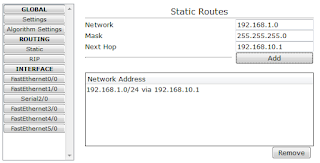











0 komentar:
Post a Comment